Android gmobi как удалить
Android Gmobi 1 опасный вирус. Из нашей статьи вы узнаете где он находится, как действует и какой вред несет, а так же как бороться с этой заразой. Android.Gmobi.1 далеко не новый вирус, но многие пользователи все еще хватают его в сети из-за незащищенности версий андроида от 2.0 и вплоть до прошивок нового поколения. Это троянский конь, который ставит под угрозу программную оболочку системы, что само собой влияет на утечку информации, личных данных, переписок и любой другой конфиденциальной информации. Не будем запугивать читателя и поэтапно расскажем что это за беда.
Android.Gmobi.1 – представляет несколько модулей программного вирусного кода, которые при необходимости выкачиваются и обновляются. Может быть вшит в сторонние приложения, но так же может попасть через прошивку, скачанную из неофициальных источников.
Если ваш телефон не защищен антивирусом – троян производит попытку перехвата личных данных пользователя и постоянно показывает рекламные ссылки и баннера выскакивающие в разных местах экрана. Так же зловредный код спамит в любых местах с уведомлениями: в верхней панельке “быстрых уведомлений”, диалоговых окнах, в любых программах или играх установленных из Google Play Market.
Вирусу достаточно всего одного “живого” куска что бы продолжать жить в устройстве. При первом включении интернета все остальные части будут скачаны. К тому же если злоумышленникам не удалось перехватить данные – они собирают статистику с вашего телефона, а так же могут собирать информацию по вводу с клавиатуры, а это ваши данные и пароли. Вот основные “темные” стороны воздействия вируса. Если вы замечаете на телефоне следующие симптомы или один:
- Горит иконка “закачки”, что-то постоянно обновляется без вашего ведома и уведомлений -это может быть опасным сигналом, т.к. может качаться вредоносное ПО, другие вирусы.
- Сами запускаются приложения, в них открываются рекламные вкладки.
- Рекламные вкладки открываются в играх и приложениях где их раньше не было.
- Браузер ведет себя непонятно – сам открывает вкладки, запускаются баннера с рекламой, непроизвольный переход по ссылкам.
Значит телефон точно заражен вирусом, если не данным видом, то скорее всего другим.
Вирус android.gmobi.1
Не путайте обычную рекламу от Гугла в играх и программах – такая реклама обычно располагается в небольшом окошке, не мешает работе приложения и может быть закрыта.
Как удалить Android.Gmobi.1 ?
Я надеюсь у каждого разумного пользователя телефона уже установлен антивирус, который предназначается прежде всего для защиты от попадания вредных программ и кодов на устройство.
Из бесплатных отлично зарекомендовали себя Касперский антивирус, а так же Dr.Web, их бесплатных версий хватит для базовой защиты телефона. Недавно мы писали о новом отличном антивирусе, ознакомиться с которым можно тут: Quick Heal Mobile Security для Android
Android Gmobi уже внесен во многие антивирусные базы и теперь легко определяется и удаляется.
Редко случается что вирус вшит в саму прошивку операционной системы и находится в ядре системных файлов.
Тут вариантов несколько:
- Если дело не в прошивке поможет “Сброс настроек” для этого достаточно зайти в меню “Настройки” и найти пункт “Восстановление и сброс”. Но учтите, удалять придется все приложения. Рекомендую сохранить только телефонную книгу, контакты, все остальное легко установить с нуля из Плей Маркета.
- Версии Андроида от 4 выше поддерживают загрузку в “Безопасном режиме”. Что бы перезагрузить телефон в таком режиме нажмите кнопку питания, а затем задержите палец ни иконке “Отключить питание” телефон предложит перезагрузить телефон в безопасном режиме. В таком режиме проверьте антивирусом всю память телефона, включая флеш карту.

Как войти в безопасный режим Андроид

Безопасный режим Андроид
- Если дело все таки в прошивке, остается одно – прошить телефон. Не рекомендуется новичкам и тем кто не хочет получить кирпич. Все действия вы производите на свой страх и риск. Лучше обратитесь за помощью в специализированный центр или друзьям кто “в теме”.
Не пожалейте времени, пусть ваши данные и личная жизнь будут в безопасности.
Удаление вируса на Android: пошаговая инструкция
Если ваш телефон или планшет на базе Android барахлит, есть вероятность того, что на нём вирус. Наш полезный гайд расскажет вам, как удалить вирус с Android и как избежать вредоносного ПО.
Чаще всего вирусы устанавливаются вместе с сомнительными приложениями, а самый лучший способ избежать их – скачивать приложения из Google Play.
Как только Google распознаёт небезопасное приложение, он сразу же удаляет его со всех подверженных опасности устройств. Именно это произошло в январе 2018, когда оказалось, что 60 приложений Android содержат детскую порнографию. В результате ещё одного случая в марте этого года были выявлены 7 приложений, содержащих вредоносное ПО Andr/HiddnAd-AJ, которое засыпало устройство рекламой и уведомлениями через шесть часов после установки.
Если ваше устройство было засорено вредоносным ПО, мы научим вас, как:
- Перевести устройство в Безопасный режим
- При необходимости отключить для вредоносных приложений доступ администратора
- Удалить приложение
Если этого сделать не удастся, должно помочь восстановление заводских настроек, хотя по понятным причинам вы предпочтёте этого избежать, если у вас нет резервной копии данных.
Перед тем, как мы начнём, стоит отметить, что ваше устройство на базе Android вряд ли заражено вирусом. Те сбои, которые вы наблюдаете, вероятнее всего являются обычной рекламой, убеждающей вас, что устройство заражено и вам необходимо установить какое-нибудь приложение, или же устройство просто медленно работает.
Если вы уверены, что вирус на вашем устройстве буйствует, читайте наши инструкции, как от него избавиться.
Откуда берутся вирусы на Android?
Самым популярный путь появления Android-вируса на вашем телефоне или планшете – через приложение. Действительно, все самые вредоносные программы, появлявшиеся на первых полосах в последние годы: Gunpoder, троян Ghost, Googlian и Godless попали на устройства именно таким образом. А Mazar проник через текстовое сообщение, призывавшее пользователей скачать браузер Tor.
Возьмём случай с Loapi, устанавливаемым не из Google Play. Троян Loapi – это новая угроза, которая устанавливается через антивирусные приложения, предназначенные якобы для защиты устройства. Это может привести к такой нагрузке на ваше устройство, что оно перегреется и аккумулятор не выдержит; он также может отправлять текстовые сообщения от вашего имени, подписываться на платные услуги без вашего ведома, разрешать злоумышленникам выполнять HTTP-запросы для DDoS-атак и даёт им доступ к криптовалюте Monero.
Skygofree – ещё один пример вредоносного ПО на Android. Оно представляет собой шпионское ПО, устанавливаемое на ваше устройство после перехода по ссылке на фейковые веб-сайты, якобы являющиеся официальными сайтами известных брендов, таких как мобильные операторы.
Android-вирусы имеют различные цели, некоторые из которых запускают вредоносные процессы на вашем устройстве, некоторые крадут вашу личную информацию, а другие загружают дополнительное программное обеспечение, которое не всегда является вредоносным само по себе. Но какие бы процессы они не запускали, вы вряд ли захотите, чтобы вирус оставался на вашем устройстве.
Как избежать вирусов и вредоносного ПО на Android
• Если вы не уверены в источнике на 100%, не устанавливайте приложения не из Google Play: эта функция должна быть отключена по умолчанию, но, чтобы убедиться в этом, откройте меню «Настройки» вашего телефона или планшета, перейдите в «Безопасность», затем убедитесь, что опция «Неизвестные источники» отключена. Если вы устанавливаете приложение вне Google Play, вы должны быть абсолютно уверены, что устанавливаете его из легального и проверенного источника, а не с поддельного веб-сайта.
• Избегайте приложений-клонов: в 99% случаев загружать приложения из Google Play безопасно, но вредоносный код может находиться внутри приложений. Избегайте загрузки подозрительного ПО, которое, вероятно, клонирует приложения от неизвестных разработчиков, или приложений, функции которых не совпадают с заявленными в описании.
• Проверьте права доступа к приложениям: независимо от того, откуда вы устанавливаете приложение, проверьте, есть ли у него необходимые разрешения перед тем, как нажать «Установить». Никогда не предоставляйте приложениям права администратора устройства, это сделает невозможным его удаление. И действительно ли видеопроигрывателю необходим доступ к вашим контактам? Вы также можете проверить отзывы в интернете и просмотреть веб-сайт разработчика, чтобы узнать, является ли приложение подлинным или вредоносной подделкой.
• Постоянно обновляйте Android: Последняя версия операционной системы Android не обязательно будет доступна для вашего телефона или планшета, но вы должны убедиться, чтобы ваша версия была максимально актуальной.
К сожалению, даже если вы обновите ПО на своём Android-устройстве, может оказаться, что оно не так актуально, как вы думаете. Лаборатории по исследованию безопасности опубликовали результаты углубленного исследования, в котором утверждается, что несколько крупных компаний-поставщиков виновны в том, что они объявили о появлении новых необходимых патчей, когда таковых на самом деле не было.
Среди самых злостных нарушителей Alps, TCL, Oppo и ZTE, у которых отсутствовали четыре или более заявленных к выпуску критических и высоконадежных патчей. За ними с двумя-четырьмя нарушениями идут HTC, BlackBerry, Asus, Fairphone, LG, Huawei и Lenovo. Пару нарушений значится также за OnePlus, Wiko, Xiaomi, Nokia, Motorola и Honor. В первых рядах всего с одним пропущенным патчем или вообще без нарушений находятся Google, ZUK, LeEco, Samsung, Sony и BQ.
• Установите антивирусное приложение:
Как избавиться от вируса на Android
Переведите свой телефон или планшет в безопасный режим. Это предотвратит работу приложений от сторонних разработчиков и вредоносного ПО. На многих устройствах для перезапуска в безопасном режиме нужно нажать кнопку питания, чтобы получить доступ к параметрам отключения питания, затем нажать и удерживать кнопку «Выключение».
Если это не работает на вашем устройстве, вбейте запрос в Google «Как перевести [ваше имя модели] в безопасный режим» и следовать инструкциям.
Когда устройство будет переведено в безопасный режим, вы увидите кнопку «Безопасный режим» в левом нижнем углу экрана. Откройте меню «Настройки» и выберите «Приложения», затем перейдите во вкладку «Загружено».
Скорее всего, вы сразу заметите, что ваше устройство работает не так, как обычно, сможете без труда вычислить новое вредоносное приложение.
Если вы не знаете, какое приложение заразило ваш телефон или планшет на базе Android, проверьте, нет ли в списке загруженных приложений чего-то странного или того, что вы не устанавливали.
Нажмите на подозрительное приложение, откройте страницу с информацией о приложении и нажмите «Удалить». В большинстве случаев этого будет достаточно, чтобы избавиться от вируса, но иногда опция «Удалить» бывает недоступна. Это происходит, когда вирус предоставляет себе права администратора.
Выйдете из Меню приложений, нажмите «Настройки»-«Безопасность/ Конфиденциальность» -«Администраторы устройства». Там вы найдёте список приложений, имеющих права администратора. Просто снимите галочку рядом с приложением, которое хотите удалить, затем выберите «Деактивировать» во всплывающем окне.
Теперь, когда устройство работает исправно, самое время сделать резервное копирование всех важных данных и установить антивирусное приложение для Android, чтобы защититься от вирусов в будущем.
Android.DownLoader3737 – что это? Как удалить опасный вирус?
Сегодня поговорим о занимательной программе на смартфоне Android.DownLoader3737. На первый взгляд кажется что это встроенная программа или загрузчик на телефоне. Это далеко не так и под видом полезной утилиты скрывается вирус.
Android.DownLoader3737 – это вирус, который так же выполняет загрузку и установку сторонних приложений и модулей. Может заразить устройство путем установки утилиты AdupsFota либо “вклеен” в игры и программы скачанные на сторонних ресурсах помимо Play Маркет и других официальных источников. Так же был замечен в некоторых версиях прошивок смартфонов Blackview.
Заражение Android.DownLoader3737 и последствия
Сам по себе Android.DownLoader3737 может показаться безобидным загрузчиком, но на деле это опасное приложения для смартфона! Кроме того он может дополнительно подгружать модули с червями, троянами и бэкдорами. Вирус может тихонько работать в фоновом режиме, скрывая свое нахождение в телефоне. Что примечательно может отключить передачу данных по Wi-Fi и использовать протокол 3G или 4G. Часть трафика идет в Китай, что позволяет судить о его происхождении.
Если у вас установлено приложение AdupsFota – посмотрите в файловой системе эти пути: /system/app/AdupsFota/AdupsFota.apk и /system/app/AdupsFota/oat/ram/AdupsFota.odex. Вспомните, что вы скачивали на устройство, возможно программу или мод для игры.

Путь к Android.DownLoader3737
Ярким примером последствия вируса служит появление рекламы и баннеров на рабочем столе Андроид. Так же после заражения могут быть дополнительно загружены другие зловреды и рекламные модули: Android.HiddenAds.251.origin, который лежит в /system/priv-app/GYBeautySnap_V1.2. И Android.RemoteCode.136.origin, его ищите тут: /system/priv-app/SoundRecorder/ . Android.RemoteCode.136.origin более опасен, поскольку разрешает удаленное управление Андроидом и выполнение кода.

Дополнительные угрозы на смартфоне
Как удалить Android.DownLoader3737?
Вирус Android.DownLoader3737 не новый, несмотря на разновидности его модификаций. Его сигнатуры есть во многих антивирусных программах для Андроид. Для его удаления понадобиться установить одну из них и полностью проверить: внутреннюю память смартфона, память на флеш накопителе, загрузочную область и оперативную память на телефоне. Для удаления трояна установите последнюю версию Антивирус Dr.Web Light или Kaspersky Internet Security: Антивирус и Защита из Play Маркет. Это лидеры в создании антивирусного софта и приложений.
Важно! Если у вас смартфон моделей Blackview, скорее всего угроза попала в устройство вместе с прошивкой смартфона. Тогда вам понадобиться наличие Root прав на телефоне. Без рут прав придется установить новую версию прошифки. Устанавливайте официальную или кастомную версию. Взять можно с сайта 4PDA в этой ветке.
Как защититься от вирусов?
Первая защита – ваша внимательность, посещайте только проверенные и официальные сайты, не загружайте неизвестные файлы. То же касается даже музыки и видеоклипов – вместо них может быть вирус с именем музыка из tik tok.mp3.apk.
- Если прошиваете смартфон – ставьте официальную прошивку или с сайта 4PDA.
- Для загрузки приложений и игр используйте Play Маркет, GetApps от Xiaomi или Яндекс.Store.
- Установите Касперсикй Internet Security или Dr.Web Light.
- Хотя бы раз в неделю погоняйте память смартфона и флешку антивирусами.
- Обновляйте антивирусные базы или дайте приложениям доступ на самообновление.
Заключение
Приведенные выше советы подойдут не только для удаления Android.DownLoader3737, но и помогут в борьбе с большинством вирусов, троянов, бэкдоров, Malware и рекламными опасностями. Если вы столкнулись с трудностями при удалении – напишите нам в комментариях к этой странице и мы дополним нашу статью.
Как удалить вирус с Андроида без сброса и рута?
Всем привет сегодня будем удалять вирусы с андроида без сброса настроек и рутирования смарфона. Многие как раз из-за этого не могут очистить от вирусов свой смартфон. Я расскажу о хорошем антивирусе для андроида которому не нужен рут!Для удаления вирусов на андроиде нам понадобится — Malwarebytes антивирус & защита или с оф.сайта. Malwarebytes for Android умеет:
- Обнаруживать атаки программ-вымогателей и вредоносного ПО до их проникновения на устройство Android.
- Проверять приложения на наличие вредоносного кода, потенциально нежелательных программ или рекламного ПО.
- Анализировать тексты входящих сообщений и автоматически обнаруживать в них мошеннические ссылки.
- Выполнять проверки по запросу и обнаруживает мошеннические ссылки в любых текстах, включая веб-сайты, электронную почту и средства обмена сообщениями, например Facebook или Whatsapp.
- Выявлять программы, которые отслеживают ваше местоположение, контролируют звонки или взимают с вас дополнительную плату через скрытые комиссии.
- Экономить ресурсы вашего устройства, добавляя в систему только самые необходимые функции защиты.
- Проверять приложения и файлы на наличие вредоносного ПО, включая шпионские программы и программы-вымогатели.
- Выполнять проверку автоматически (при доступе к файлам или приложениям) или вручную.
- Нейтрализовать атаки программ-вымогателей, которые маскируются посредством мутаций.
- Выявлять потенциально нежелательные программы, в том числе рекламное ПО.
- Проверять внутреннюю память и SD-карту.
- Перед установкой проверять приложения, которые были загружены не из Google Play.
- Автоматически обновлять базу данных защиты.
Как видите набор функций очень богатый, этот антивирус сейчас очень эффективно справляется со всеми типами вирусов на андроид.

Сделайте установку приложения на ваш смартфон, использовать бесплатно Malwarebytes for Android на данный момент можно в течении 30 дней. Потом вы можете либо купить лицензию, а она подходит и для ПК или скачать премиум версию с 4pda. Кстати о том как удалить все вирусы на компьютере я рассказывал тут, с помощью этого способа вы сможете удалить все вирусы с вашего компьютера!
Ну а дальше все очень просто. перейдите в настройки. В разделе сканирование поставьте галочки: сканирование после перезагрузки, использовать глубокий сканер.
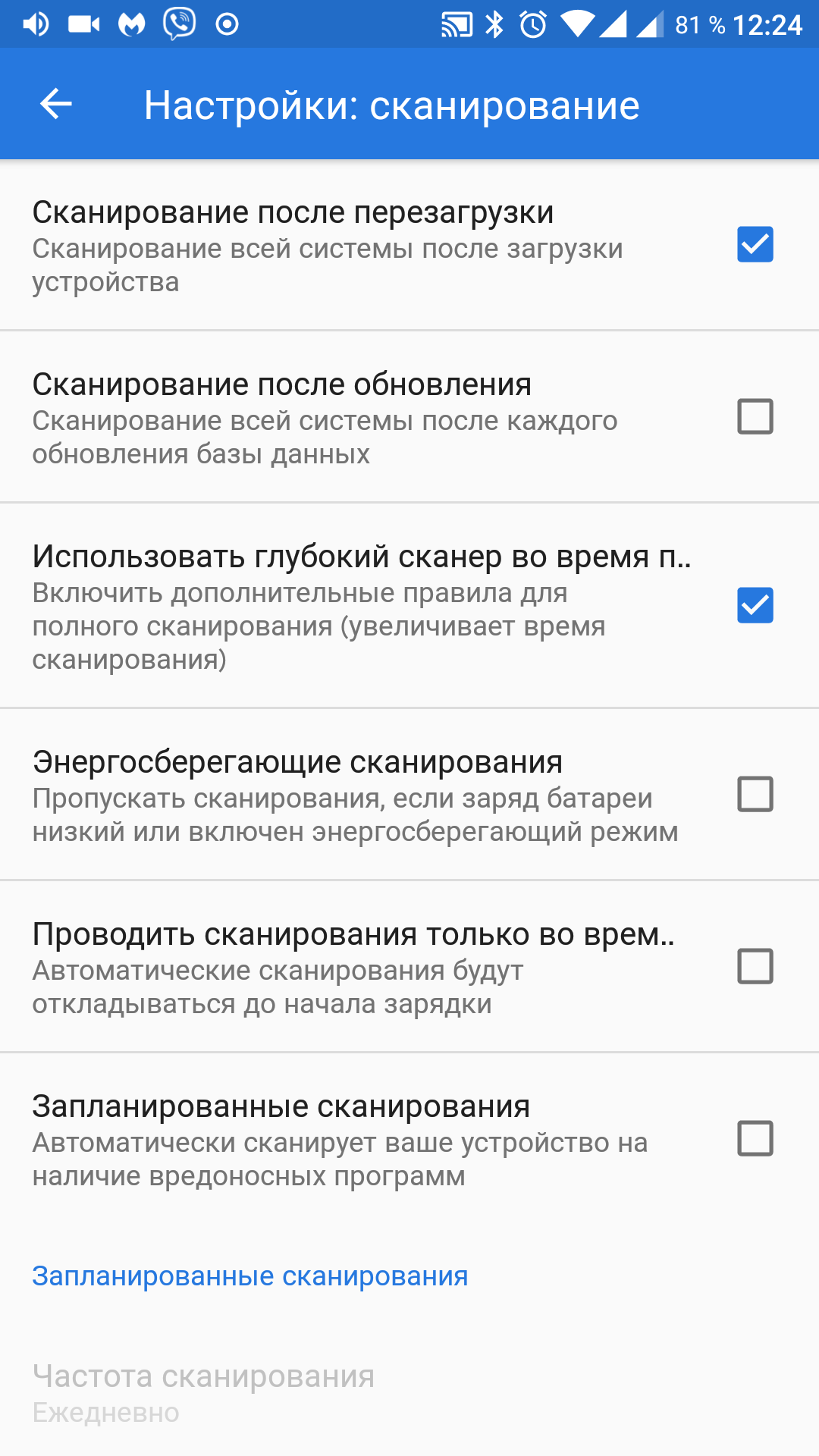
В разделе защита поставьте галочки: Защита в реальном времени(работает только в премиум режиме режиме — защищает смартфон во время работы но быстрее садит батарею!), защита от вирусов вымогателей, проверять ссылки отправлены по СМС. Так же для все кто не шарит рекомендую включить сканер безопасной работы в сети.
В разделе Другое поставьте галочки: администратор устройства если у вас нет рут прав, Включены автоматические обновления!
Теперь вам нужно перезагрузить смартфон и начнется глубокая проверка смартфона до загрузки ОС Android. Это позволит найти и обезвредить все вирусы на вашем смартфоне! Проверка на среднем смартфоне займет 10-20 минут. В это время вы не сможете пользоваться смартфоном!
Если вирусы будут найдены, то после сканирования телефон предложит вам удалить вирусы — выполните очистку! Ну вот и все совсем ничего сложного. Напишите в комментариях помогла ли вам эта статья?
Конечно удалить все 100% вирусов крайне сложно, но пока Malwarebytes для андроида и компьютера меня не подводил. но все же могут быть случаи когда смартфону поможет только сброс настроек или перепрошивка!
Рекламное приложение «Обновление ПО» на андроиде
при наличии рут прав программа титанум давит ВСЁ
Получить роот и удалить или просто не стандартной удалялкой пробовать типа апп мастер или прописать в хост этот сайт попробовать запретить ему, без прав только скопировать его дописать на компе или в другом месте и после назад вставить с заменой.
Есть куча методов и способов для удаления рекламы… Если смарт рутирован то как один из вариантов <a rel=»nofollow» href=»http://4pda.ru/forum/index.php?s=&showtopic=128383&view=findpost&p=2947811″ target=»_blank»>http://4pda.ru/forum/index.php?s=&showtopic=128383&view=findpost&p=2947811</a> Поищи на 4PDA в разделе <a rel=»nofollow» href=»http://4pda.ru/forum/index.php?s=&showtopic=112220&view=findpost&p=7956732″ target=»_blank»>http://4pda.ru/forum/index.php?s=&showtopic=112220&view=findpost&p=7956732</a>
Ты уверен что это спам а не ссылка на обновление системы? Какая марка смарта и ОС? В настройках есть контроль трафика ограничь фоновый режим для данного приложения.
Вам необходимо: 1) проверить, что используется последняя версия <a rel=»nofollow» href=»https://play.google.com/store/apps/details?id=com.kms.free&referrer=af_tranid=3TAJGHMBV0TJHPPQ&c=support_romanfive&pid=smm» target=»_blank»>KIS для Android</a> 2) проверить в перечне администраторов Вашего устройства, чтобы не было ничего, кроме KIS и ОС. Откройте Настройки > Безопасность > Администраторы устройства (название разделов может отличаться в зависимости от версии Android). 3) удалить с телефона неизвестные Вам приложения, а также те, после установки которых появилась реклама 4) обратиться в <a rel=»nofollow» href=»http://forum.kaspersky.com/index.php?showforum=35″ target=»_blank»>раздел помощи для мобильных пользователей форума ЛК</a>
такая же проблема ( нашел решение? Никак не могу избавиться от этого обновления ПО
получи рут и удали файл /system/app/rockclient.apk или /system/priv-app/rockclient.apk иногда /system/priv-app/rockclient/base.apk
Как удалить системные приложения на Android без рут прав
В наши дни многие операторы сотовой связи и OEM-производители, к сожалению, блокируют свои устройства и предустанавливают на них множество, ненужных конечному пользователю, приложений. Случается даже так, что какая-то программа и вовсе может следить за всеми действиями владельца телефона и отправлять данные на сервер по незашифрованному каналу связи. Это несомненно ставит под удар сохранность личных данных, а также неблагоприятно влияет на время автономной работы. Поскольку, как уже говорилось, устройства могут быть заблокированы, удалить такие приложения может быть нелегко.
Сплошь и рядом это случается из-за желания производителя или оператора знать, как используется то или иное устройство и затем извлекать из этих данных прибыль. Также разработчики могут платить за каждое предустановленное приложение и производитель, опять же, получает от этого дополнительную выгоду.
Существует несколько способов, чтобы избавиться от такого рода «мусора». Например, на просторах Google Play можно найти несколько программ, позволяющих удалить ненужные системные приложения. Но зачастую такие утилиты либо требуют root-прав, либо могут работать на устройствах определённого производителя. Однако редко можно увидеть универсальное решение этой задачи, и в сегодняшнем руководстве вы узнаете, как вручную удалить эти системные приложения без прав суперпользователя. Всё, что потребуется от вас, это ввести несколько простых ADB-команд в командной строке.
Руководство по удалению системных приложений
- Создать папку с именем Android в корне диска C:\.
- Установить USB-драйвера для вашего устройства (здесь можно найти ссылки на универсальные драйвера для некоторых устройств).
- В некоторых лучаях для установки драйверов потребуется отключить проверку подлинности.
- Для Windows 7:
Во время включения компьютера, после загрузки BIOS, необходимо нажать клавишу F8. В появившимся меню «Дополнительные варианты загрузки» выбрать «Отключение обязательной подписи драйверов». Данный способ может сработать не с первого раза, поэтому следует повторить действие либо открыть командную строку от имени администратора и ввести две команды:
«bcdedit.exe /set loadoptions DDISABLE_INTEGRITY_CHECKS»;
«bcdedit.exe /set TESTSIGNING ON». - Для Windows 8:
Нужно нажать сочетание клавиш Win+I, зажать клавишу Shift и выбрать пункт «Выключение» > «Перезагрузка». При включении компьютера выбрать «Диагностика» > «Дополнительные параметры» > «Параметры загрузки» > «Перезагрузить». При загрузке выбрать режим «Отключить обязательную проверку подписи драйверов», нажав клавишу F7. - Для Windows 10:
Необходимо зажать клавишу Shift и выбрать меню «Пуск» > «Выключение» > «Перезагрузка». После загрузки выбрать «Поиск и устранение неисправностей» > «Дополнительные параметры» > «Параметры загрузки» > «Перезагрузить». Затем выбрать пункт «Отключить обязательную проверку подписи драйверов», нажав клавишу F7.
- Для Windows 7:
- Скачать архив adb-fastboot.zip и распаковать файлы в папку Android.
- Установить приложение App Inspector на смартфон.
- Активировать пункт «Отладка по USB» на смартфоне.
Сделать это можно в разделе «Для разработчиков». Как его открыть, можно узнать здесь. - Подключить телефон к компьютеру по USB-кабелю.
Рекомендуется использовать оригинальный или кабель хорошего качества, а также порт USB 2.0, расположенный на материнской плате (для ПК). - Изменить тип подключения с «Зарядка этого устройства» на «Передача файлов».
- Открыть командную строку и перейти в созданную папку Android командой «cd c:\Android\» (команды пишутся без кавычек).
- Убедиться, что компьютер находит устройство по ADB.
Для этого необходимо ввести «adb devices» в командную строку. На появившейся запрос на телефоне о разрешении об отладке по ADB на данном компьютере необходимо нажать «Ok», при этом выбрав пункт «Всегда разрешать с этого компьютера». Если устройство видно, то выведется текст «List of devices attached» и список всех устройств (например,xxxxxxx device). Если же вместо «device» будет написано «offline» либо список окажется пустым, то необходимо обновить ADB, проверить драйвера/шнур, поменять порт USB/компьютер. - Запустить утилиту App Inspector и выбрать пункт App List (Ordered by name). Найти и выбрать удаляемое приложение. Под именем программы будет отображено имя пакета и его версия.
- В командной строке ввести «adb shell».
- Затем ввести «pm uninstall -k —user 0 name.of.package», где name.of.package — имя удаляемого пакета, которое ранее узнали в App Inspector.
Вместо предупреждения
Удаление системных приложений может привести к нежелательным последствиям, поэтому всегда заранее узнавайте, от чего вы собираетесь избавиться, прежде чем выполнять эти шаги. В противном случае ваш телефон может стать непригодным для использования до тех пор, пока вы не выполните сброс данных. Кроме того, удаление одно системного приложения может привести к неработоспособности другого приложения, которое зависит от него. Однако, как уже было сказано выше, сброс данных всегда вернёт всё на свои места и восстановит все ранее удалённые системные программы.
Также следует знать, что на самом деле приложения не удаляются с устройства полностью, они удаляются только для текущего пользователя (пользователь «0» является основным). Поэтому, если опустить часть команды «-user 0» и «-k», данный способ не будет работать. Эти две команды соответственно указывают, что системное приложение будет удалено только для текущего пользователя (а не для всех пользователей, что требует рут доступа), и что кеш/данные системного приложения будут сохранены (что также не может быть удалено без прав суперпользователя). Поэтому, даже если вы «удалите» системное приложение, используя этот метод, вы всё равно сможете получать официальные OTA-обновления.
Данный метод, как показывает практика, работоспособен на всех актуальных на сегодняшний день устройствах, а также ряде смартфонов и планшетов под управлением более старых версий ОС Android. Попробуйте и расскажите в комментариях ниже, сработал ли этот способ на вашем девайсе.
Удаление ненужных системных приложений (Android 4.1.2)
Раз уж вы читаете эту статью, то наверное допускаете, что в вашем смартфоне, есть некоторое количество системных приложений, которыми вы точно не пользуетесь. Часть таких приложений просто занимает место в физической памяти телефона, часть из них на постоянной основе висит в автозагрузке занимая тем самым место в оперативной памяти телефона.
Для удаления таких приложений нужен root, само собой вы делаете все на свой страх и риск. В названии не просто так указана версия ОС смартфона, в других версиях поведение системы после удаления таких приложений может отличаться.
Для удобного удаления можно использовать любой файловый менеджер. Папка с системными приложениями находится по этому пути — «system/app».
ApplicationsProvider.apk— удалять нельзя (утилита отвечает за приложения на телефоне)
BackupRestoreConfirmation.apk— можно удалять (приблуда для гуглобекапа) бесполезна, ибо CWM рулит
Bluetooth.apk-— не удалять (блютуз сервис на телефоне)
Browser.apk— можно удалять (корявый стандартный браузер, лучше установить вместо него дельфина или UC
CABLService.apk— не надо удалять (сервис подсветки)
Calculator.apk— можно удалять
Calendar.apk— стандартный гуглокалендарь можно удалить, но я лично пользуюсь, оставил
CalendarProvider.apk-— синхронизация карендаря с гуглоучеткой можно удалять
CalendarWiget.apk— виджет календаря можно удалять
CallRecorder.apk— утилита записи звонков, если не используете, можно удалять
CellBCSettings.apk— можно удалять(настройки широковещательных сообщений оператора сети в России бесполезна)
CellBroadcastReceiver.apk— можно удалять (прием широковещательных сообщений оператора)
CertInstaller.apk— не удалять, установщик сертификатов
Contacts.apk— не удалять, список контактов
ContactsProvider.apk— не удалять, неодходима для работы контактов
DataMonitor.apk— что то связанное с передачей данных, я оставил (дополнение: это виджет, можно удалять)
DefaultContainerService.apk— не удалять, необходима для работы системы
DeskClock.apk— системные часы. Лучше не удалять (дополнение: при желании можно удалить, влияния на работу системы не окажет. Но я оставил)
DeviceInfo.apk— сервисная утилита, не удалять
DownloadProvider.apk— не удалять сервис загрузки(удалите, скачать ничего не получится)
DownloadProviderUI.apk— графический интерфейс загрузок можно удалить
DRMProvider.apk— не удалять (нужен для воспроизведения системных звуков)
Email.apk— можно удалять
Exchange.apk— не удалять. ( по сути мэйл клиент для эксчейнжа, но после того как удалил наблюдались серьезные проблемы в работе телефона)
FaceLock.apk— можно удалять (блокировка экрана на основе сканирования лица)
FactoryKit.apk— не удалять, сервисная утилита
FastBoot.apk— не удалять, сервисная утилита
FileExplorer.apk— можно удалять
FM.apk-— если не слушаете радио, то можно удалять
Gallery2.apk— не удалять, даже если есть сторонняя программа для изображений- необходима для работы камеры
GenieWiget.apk—можно удалять
GoogleBackupTransport.apk— гуглобекап, можно удалять
GoogleCalendarSyncAdapter.apk— синхронизация календаря, можно удалять
GoogleContactsSyncAdapter.apk— синхронизация контактов, лучше не удалять. Просто удобно
GoogleFeedback.apk— можно удалять (сервис репортов приложений) (дополнение: говорят может глючить маркет, но лично у меня всё ок)
GoogleLoginService.apk— не удалять нужна для работы гаппсов
GooglePartnerSetup.apk— можно удалять (передает данные об использовании устройства в Гугл
GooglePlay.apk— не удалять. Собственно маркет
GooglePlayServices.apk— удалять бессмысленно, она снова появляется)) утилита для гугл плей
GoogleQuickSearchBox.apk— строка поиска гугл. Можно удалять
GoogleServicesFramework.apk— не удалять, нужна для работы системы
GoogleTTS.apk— перевод текста в голос. Можно удалять
Hangouts.apk— гугломессенджер, можно удалять
Home2.apk— стандартный лончер, лучше оставить. (хотя если есть альтернативный, и он системный, то можно смело удалять)
HTMLViewer.apk— просмотрщик HTML документов, лучше не удалять
InputDevices.apk— служба ввода данных, не удалять
KeyChain.apk— служба ключей безопасности, думаю лучше оставить
LatinME.apk— стандартная гуглоклавиатура можно оставить, можо удалить. Я удалил.
LEDFlashlight.apk— виджет фонарика
LunarService.apk— что это- не знаю. Удалил. Последствий нет.
MediaProvider.apk— не удалять, нужен для работы системы
Mms.apk-— сервис смс и ммс, не удалять
Music.apk— стандартный плеер, можно удалять, если есть другой
MusicFX.apk— стандартный эквалайзер, можно удалять,если есть другой (вайпер например)
NetworkLocation.apk— сервис определения местоположения но вышкам связи (AGPS) (я удалил, на нашем аппарате и так превосходый GPS, справляется и без помощников)
OneTimeInitializer.apk— не знаю, что это. Оставил
PackageInstaller.apk— сервис установки приложений, не удалять
Phone.apk— звонилка, не удалять
PicoTTS.apk— сервис текст в речь. Удаляем
PrivInit.apk— не знаю, что это. Оставил
Protips.apk— советы по управлению. Включаются при первом запуске. Можно удалять
Provision.apk— сервис по настройке телефона после перепрошивки (выбор языка и т.д.) Может повлиять на скачивание приложений с маркета. Лучше не удалять
qrd_omadownload.apk—не знаю. Оставил
QRDUpdate.apk— не знаю. Оставил
QuickSearchBox.apk— гуглопоиск, можно удалять
RestoreAirplaneMode.apk— что то связанное с режимом полета. Оставил
Settings.apk— настройки. Не удалять
SettingsProvider.apk— тоже не удалять
SetupWizard.apk— лучше не удалять
SharedStorageBackup.apk— тоже, что то связано с гуглобекапом. Удалил
Далее по списку ничего удалять не стоит, кроме:
STK.apk,
SoundRecorder.apk,
VideoEditor.apk,
VoiceDialer.apk,
VoiceSearchStub.apk,
VpnDialogs.apk в зависимости от того, пользуетесь вы этим или нет.
(Просмотров 21 867 )
Solbadguy
Привет, меня зовут Евгений. Этот сайт задуман в качестве моей записной книжки, к которой я буду время от времени обращаться, чтобы освежить память. Надеюсь, что мои заметки пригодятся и кому-нибудь из Вас.


